Как скачать все фотографии из Facebook Messenger
Если вы ищете фотографии из вашего Facebook Messenger в свою галерею, абсолютно возможно сохранить все фотографии. Включая предыдущие фотографии и ранее отправленные медиафайлы, можно сохранить на вашем мобильном телефоне разными способами, о которых я расскажу в этой статье. Также посмотрите Ну а если Вам понадобились вот эту статью по теме — https://prokazan.ru/page4359/
В Messenger есть функция, которая пригодится для сохранения всех входящих фотографий или видео на вашем мобильном телефоне, если вы просто включили опцию «Сохранить фотографии». Но для предыдущих фотографий, которые были отправлены или получены в вашем Messenger, вы должны сохранить их другим способом. Поскольку функция сохранит все носители после включения.
☛ Тем не менее, проверьте статью, если вы хотите сохранить весь разговор Facebook на своем устройстве.
Чтобы сохранить все фотографии из Facebook Messenger, вам необходимо загрузить фотографии отдельно или загрузить весь чат на свой мобильный телефон. Лучший способ сохранить все файлы из Messenger, включая фотографии, видео и тексты. Я рекомендую загрузить все данные Facebook в качестве резервной копии, если вы не хотите ничего пропустить.
Хотя, если вы хотите сохранить все входящие медиафайлы на свой мобильный телефон, просто включите функцию «Сохранить фотографии» на своем мобильном телефоне. Кроме того, если вы хотите загрузить изображение по ссылке в Facebook, сюда входит руководство по загрузке фотографий с помощью инструмента загрузки Facebook.
Давайте погрузимся.
Чтобы установить настройки для автоматического сохранения всех изображений Messenger на вашем мобильном телефоне, просто,
- Перейдите в настройки Messenger и перейдите в раздел «Фотографии и мультимедиа».
- Теперь включите параметры «Сохранить фотографии», которые сохранят все входящие мультимедийные изображения на вашем мобильном телефоне.
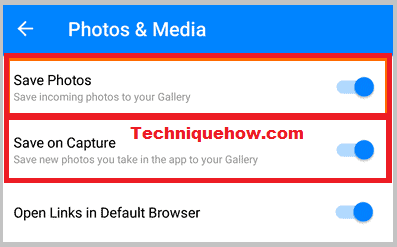
- Вы увидите опцию «Сохранить при захвате», при которой будут сохранены и те фотографии, которые вы делаете прямо из мессенджера. Чтобы сохранить и их, включите и эту опцию.
Загрузить все фотографии из беседы в Messenger: общие фотографии
Это фотографии, которые отправляются или получаются (общие фотографии) в конкретном чате, и эти фотографии будут видны вам, если вы откроете чат, и их можно будет сохранить по вашему выбору.
Чтобы сохранить отправленные или полученные фотографии из чата Messenger,
- Откройте Messenger и нажмите на название этого конкретного чата.
- Вы увидите все фотографии, которые были отправлены человеку, а также полученные. Теперь просто нажмите и удерживайте, и появится всплывающее окно с опцией «Сохранить», просто нажмите «Сохранить», чтобы перенести его в свою галерею.
- Если у вас в чате несколько фотографий, повторите то же самое, чтобы сохранить все эти фотографии.
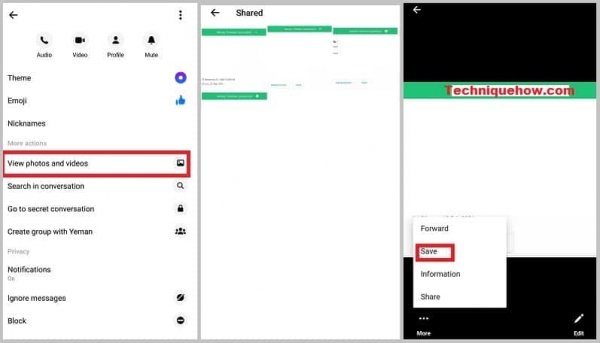
Это все, что вам нужно сделать, чтобы сохранить фотографии в своей галерее.
Сохраните все фотографии в Facebook Messenger iPhone
Если на вашем iPhone достаточно места для хранения, вы можете его сделать, это позволит широко использовать хранилище iPhone / хранилище iCloud. Если вы находитесь на своем iPhone и хотите сохранить фотографии Messenger для автоматического сохранения в галерее iPhone, вам необходимо внести изменения в настройки, вот и все:
- Прежде всего, откройте приложение Facebook Messenger на своем iPhone.
- После этого вам нужно будет нажать на значок шестеренки в настройках (вы должны внести изменения там).
- Теперь прокрутите вниз и коснитесь опции «Сохранить фотографии в фотопленку».
- Здесь вам нужно повернуть переключатель вправо, чтобы включить положение.
- Теперь это автоматически сохранит ваши недавние изображения из сообщения Facebook в галерее iPhone.
Это все, что вам нужно сделать, чтобы сохранить фотографии на свой iPhone.
Загрузите историю чата Facebook Messenger, включая изображения
Если вы хотите массово загружать все изображения из своих сообщений, чата или другого материала, загрузка всех данных из Facebook всегда будет отличным решением. Давайте выполним несколько шагов, чтобы загрузить данные и узнать процесс:
- Откройте приложение Facebook, а затем перейдите к опции меню, доступной в правом верхнем углу.
- Теперь прокрутите вниз и найдите параметры настройки и конфиденциальности. Просто нажмите на эту конкретную опцию, чтобы перейти к следующему шагу. Перейдите в: Настройки >> Ваша информация в Facebook >> Загрузите свою информацию .
- Нажмите на настройки и прокрутите вниз, чтобы найти информацию о Facebook.
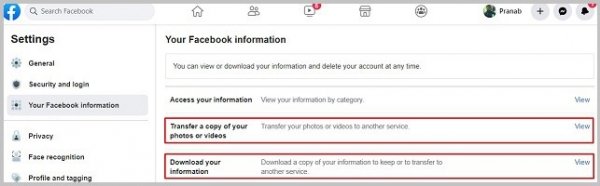
- После этого не забудьте нажать на загрузку вашей информации. Вы можете выбрать данные, которые хотите загрузить.
- Теперь нажмите «Выбрать все» и поставьте галочку напротив раздела сообщений. Просто приступайте к созданию файла. Когда вы будете готовы с конкретным файлом, перейдите к опции загрузки.
Это все, что вы получаете полные данные из своей учетной записи Facebook, это может занять некоторое время, чтобы получить возможность загрузки, хотя вы получите уведомление по электронной почте.
Загрузите фотографию из Facebook: Инструмент загрузки фотографий из Facebook:
Вы можете просто открыть Facebook.com или приложение на своем устройстве и открыть фотографию Facebook по ссылке. Но чтобы сохранить изображение в формате HD, вы также можете использовать загрузчик изображений Facebook, чтобы загрузить его на свое мобильное устройство или ПК. Когда кто-то отправляет вам ссылку на публикацию или фотографию в Facebook, просто выполните следующие действия, чтобы загрузить:
- Во-первых, вам нужно скопировать URL-адрес этого конкретного изображения для загрузки.
- Теперь откройте Facebook Photo Downloader и вставьте ссылку, которую вы скопировали (ссылку на фотографию Facebook), и нажмите Enter / Tap, чтобы продолжить.
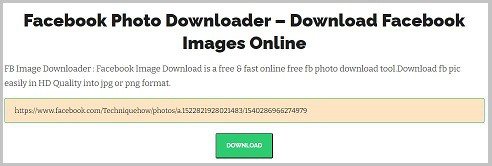
- Когда появится вариант загрузки, нажмите кнопку загрузки и выберите формат в соответствии с вашими требованиями.
- Теперь ваша фотография запустит процесс, и она будет автоматически сохранена на вашем устройстве.
Это все, что вам нужно сделать, чтобы загрузить фотографию из Facebook с помощью инструмента загрузки фотографий.
Загрузите несколько фотографий из Facebook Messenger на ПК
У вас есть несколько фотографий в вашем мессенджере Facebook? Вы можете открыть Messenger.com из браузера или чата Facebook, чтобы внести некоторые изменения и загрузить фотографии. Давайте проследим:
- Откройте messenger.com и перейдите к пункту меню, чтобы продолжить процесс загрузки, оттуда обязательно нажмите на параметр «Настройки».
- В общих настройках учетной записи у вас будет возможность загрузить дубликат вашей информации Facebook. Обязательно нажмите на эту опцию.
- Теперь нажмите «Начать мой архив», который предоставит вам список изображений.
- После нажатия на кнопку «Запустить мой архив» вам будет предложено предоставить секретный ключ Facebook. Затем нажмите «Отправить», ваш список архивов будет отправлен на вашу электронную почту, и оттуда вы сможете скачать все файлы.
Это то, что вам нужно повторить в вашем случае, если вы находитесь на рабочем столе или MacBook, чтобы загрузить фотографии из мессенджера.
Итоги:
Надеюсь, у вас есть полная инструкция по загрузке всех типов фотографий из Messenger в разных ситуациях. В случае, если вы получите файлы, которые будут в вашей галерее, и если вы получите ссылку на фотографию, просто загрузите версию HD с помощью загрузчика и выполните шаги, которые я назвал выше.



